안녕하세요. 이번 시간에는 서식을 이용해서 애드센스 수동 광고를 편하게 넣는 방법에 대해서 알아보도록 하겠습니다. 서식은 애드센스 수동 광고 삽입 외에도 다양한 경우에 사용될 수 있으니, 이번 글을 통해 서식 사용법도 익혀보셨으면 좋겠습니다.

수동 광고 서식 등록하기
블로그 관리 페이지에서 [콘텐츠] > [서식 관리] 메뉴에 접근합니다. 서식 관리 메뉴에 접근하면 우측 상단의 [서식 쓰기] 버튼을 클릭합니다. 서식 등록 페이지는 글 작성 페이지와 동일한 형태를 띄고 있습니다. 우측 상단의 [기본모드]를 [HTML]로 변경한 후 애드센스 수동 광고 스크립트를 입력합니다. 다시 [기본모드]로 돌아오면 아래 그림과 같이 수동 광고 스크립트가 삽입되어 있는 것을 확인할 수 있습니다. 서식의 제목을 입력하고 페이지 하단의 [완료] 버튼을 클릭하여 서식을 등록합니다.
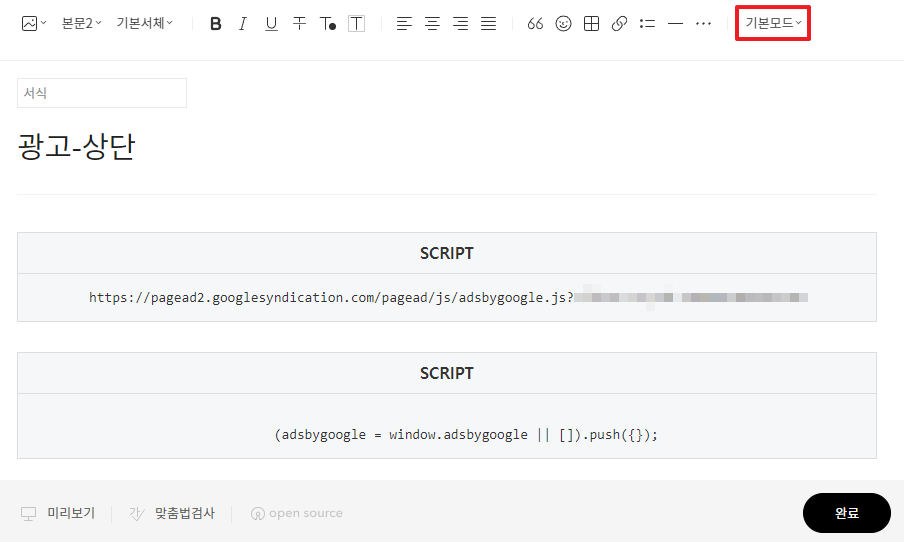
팁 하나를 말씀드리자면 애드센스 수동 광고를 콘텐츠 상단, 중간, 하단과 같이 콘텐츠 내 위치를 구분해서 다르게 생성하고, 광고 별로 각각 서식을 등록해서 사용하시는 것을 추천드립니다. 이렇게 하시면 콘텐츠 내 애드센스 광고 위치에 따라 광고 클릭률이 어떻게 다른지 비교가 가능하기 때문에 꽤나 유용합니다.
등록한 서식 사용하기
이제 등록한 서식을 사용하는 방법에 대해 알아보겠습니다. 글 작성 페이지의 [···] 메뉴에서 [서식]을 클릭합니다. 그럼 [서식 관리] 메뉴에서 등록한 서식 목록이 아래 그림과 같이 출력됩니다. 서식 목록에서 사용하고자 하는 서식을 클릭하면 글 작성 페이지에 등록해둔 서식이 반영됩니다. 저는 앞서 말씀드린 것처럼, 수동 광고를 위치 별로 구분해서 서식을 등록해서 사용하고 있습니다.
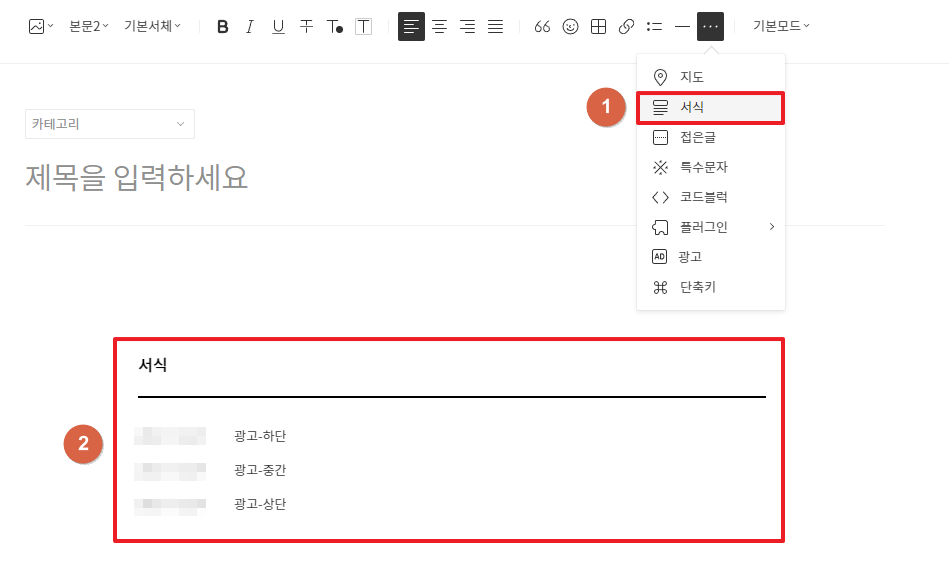
이번 시간에는 티스토리 블로그 서식을 이용해서 글 작성 시 애드센스 수동 광고를 편하게 넣는 방법에 대해서 알아보았습니다. 서식은 수동 광고 외에도 다양한 경우에 사용할 수 있기 때문에 이번 기회에 서식 사용법을 익히셔서 글 작성도 편하게 하시고 글 작성 시간도 줄이셨으면 좋겠습니다. 오늘도 긴 글 읽어주셔서 감사합니다.

'티스토리 블로그' 카테고리의 다른 글
| 구글 애드센스 외국어 광고 차단하기 (0) | 2022.02.01 |
|---|---|
| 북클럽(Book Club) 스킨 제목 전부 보이게 설정하기 (0) | 2021.12.26 |
| 구글 애드센스 핀번호(PIN) 등록하기 (0) | 2021.12.23 |
| 구글 애드센스 수익금 지급 수수료가 저렴한 은행 찾아보기 (0) | 2021.12.23 |
| 구글 애드센스 판매자 정보 Google sellers.json 파일 게시 해결 방법 (0) | 2021.12.19 |
| 북클럽(Book Club) 스킨 뉴북 리스트 썸네일 정사각형 설정하기 (0) | 2021.12.18 |
| 다음 최적화 및 블로그 저품질 여부 확인 방법 (0) | 2021.12.18 |
| 티스토리 블로그 모바일 화면 확대, 축소 설정하기 (모바일 화면 크기 고정 해제하기, 모바일 화면 확대/축소 기능 활성화 하기) (0) | 2021.12.12 |




댓글